Veja todas as etapas de como configurar o emulador Bluestacks no seu PC Windows. Após da instalação do Bluestacks no seu PC, você precisará configurá-lo e depois será possível rodar jogos e aplicativos Android direto na tela do seu computador.
Siga todos os passos para em poucos minutos obter o Bluestacks totalmente instalado e configurado no seu PC Windows 7, 8 ou 10.
Instalando o BlueStacks no PC Windows
- Antes de prosseguir, baixe a versão atual do Bluestacks no seu PC.
- Depois de baixar e salvar o arquivo em seu computador, clique sobre o instalador com o botão direito do mouse e selecione “Executar como administrador“.
- Agora a configuração irá pedir permissão para instalações do Bluestacks para Windows.
- Basta clicar no botão “Sim” para fornecer permissão para a instalação. Em seguida, siga os passos fornecidas abaixo.
Passo 1: Depois de obter a permissão para a instalação do Bluestacks, a primeira tela vem para você conforme mostrado abaixo. Aqui, você precisa Aceitar a licença do software ” e, a seguir, clicar no botão “Instalar agora”.
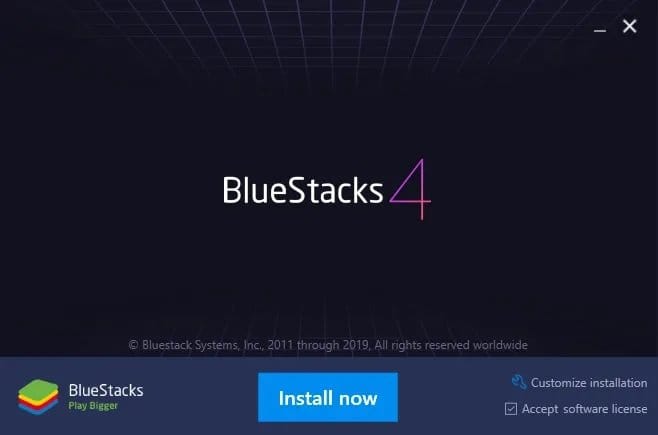
Passo 2: Agora você pode ver que o processo de download começa para o Bluestacks para Windows. Espere até que o processo termine. Depois disso, você pode ver a próxima janela para download do Bluestacks para PC.
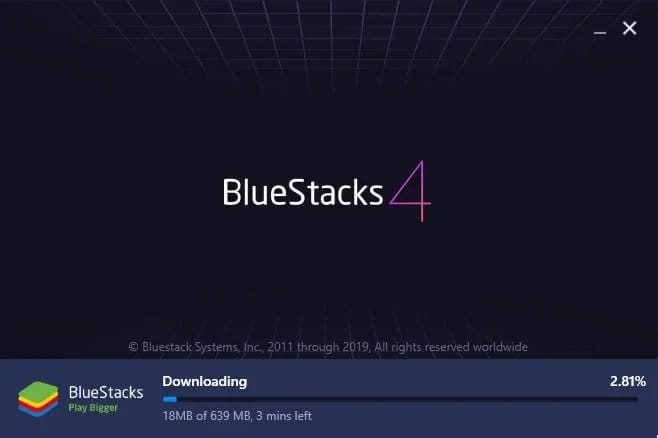
Passo 3: Depois de baixar o download do Bluestacks para PC, o processo de extração começará. espere um pouco e agora a janela de instalação chega até você.
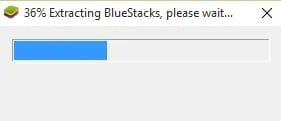
Passo 4: Agora basta clicar no botão “Instalar” . Agora o processo de instalação começará. Espere por algum tempo.
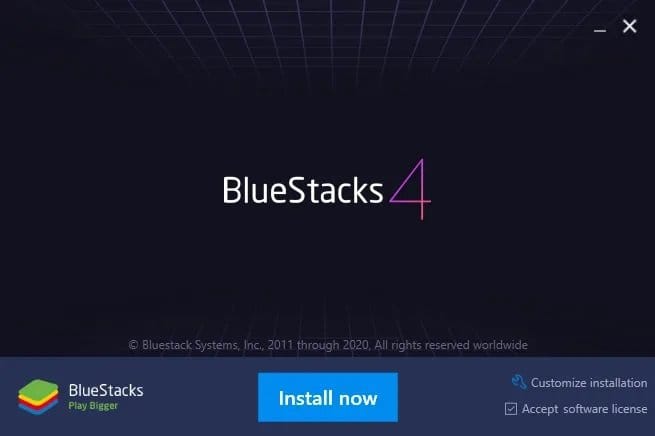
Passo 5: A configuração do Bluestacks no seu PC levará algum tempo até estar concluída. Logo ele estará pronto para o seu uso.
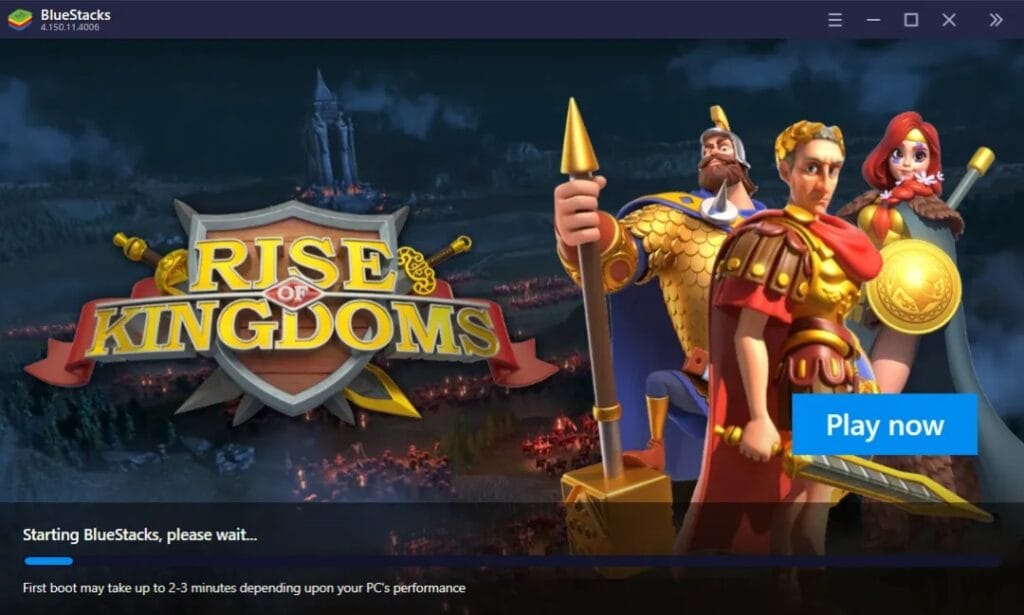
Conectando o BlueStacks com uma conta do Gmail
Após concluir o processo de instalação do Bluestacks para PC, você precisa entrar com sua conta do Gmail existente. Então, vamos ver como podemos entrar no Bluestacks.
Passo 1: Nesta janela, você precisa selecionar o idioma desejado para os Bluestacks para PC. Após selecionar o idioma, clique no botão “Vamos lá”. Agora levará algum tempo para a próxima janela. Aguarde a configuração do download do Bluestacks.
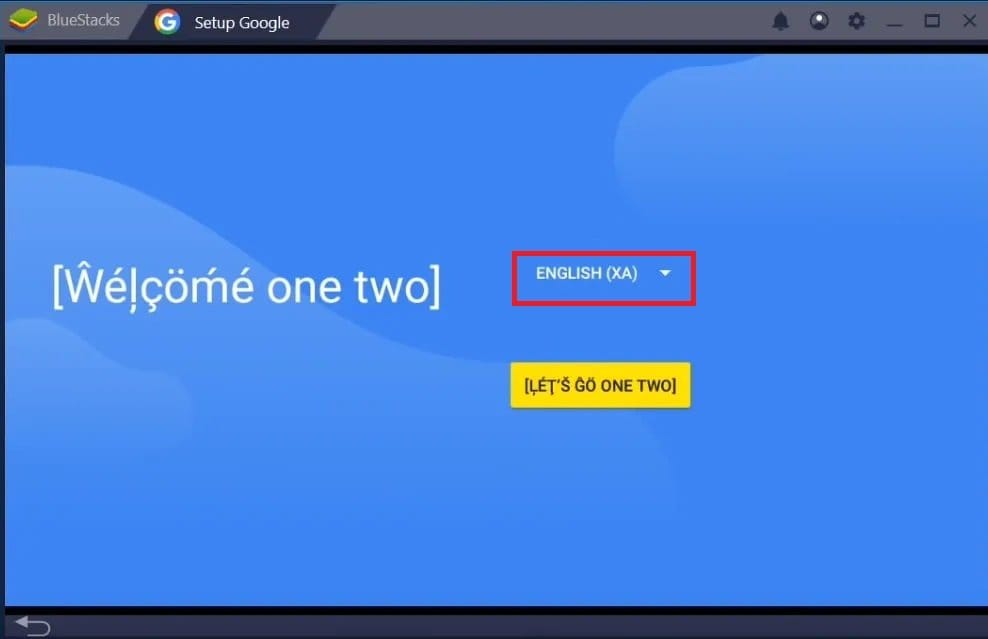
Passo 2: Aqui, coloque sua conta do Gmail existente e sua senha e clique no botão “Avançar” e vá para a próxima etapa. Adicione a mesma conta que você usa seu celular.

Instalando um aplicativo no BlueStacks
Agora que está tudo configurado, basta instalar seu aplicativo android no Bluestacks para Windows. Logo baixo você pode ver o botão da Play Store, basta clicar nele e procurar pelo aplicativo desejado e depois instalar e emular no Bluestacks.
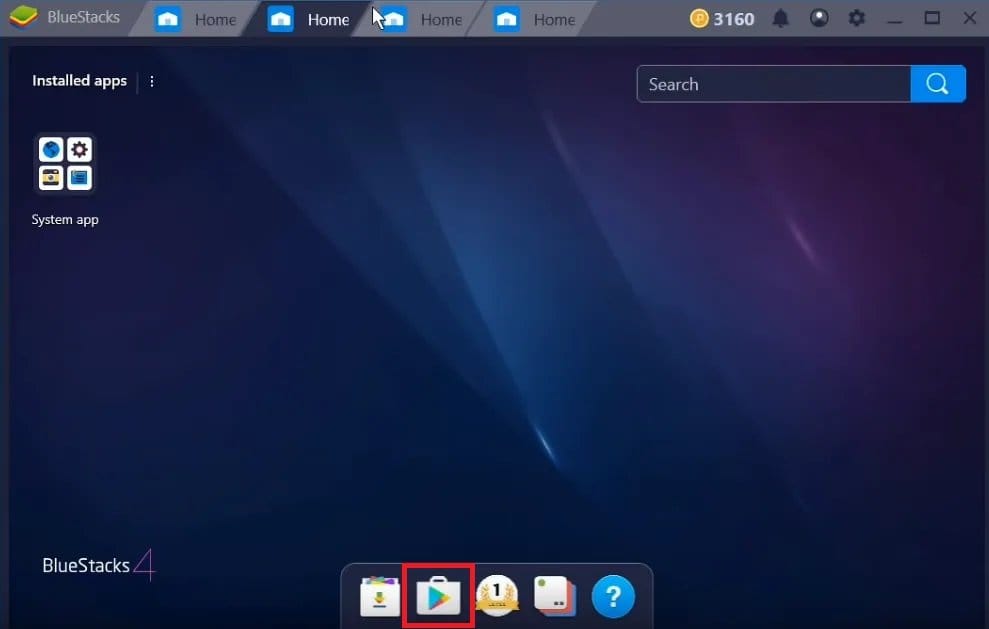
Agora você poderá emular qualquer aplicativo Android no PC desenvolvido para smartphones, tablets, smart TVs e similares.











